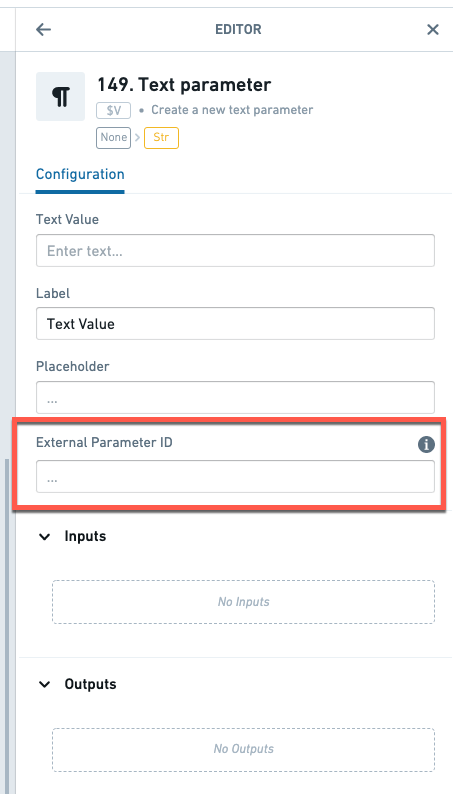Object View 임베드하기
템플릿 대신에 대시보드 사용을 권장합니다. 대시보드는 Quiver 분석에서 생성, 공유, 임베드하는 내용을 선호하는 방법입니다. 기존의 템플릿은 계속 지원되고 편집 가능하지만, 새 템플릿의 생성은 더 이상 지원되지 않습니다.
한번 템플릿을 생성하고 게시하면, 이를 Object Explorer의 Object View에 임베드 할 수 있습니다.
Object View를 설정하는 권한이 필요하다는 점을 유의하세요.
Quiver 템플릿 위젯 추가하기
Object View에서 더보기 > 고급 > Object View 편집하기를 선택합니다. 편집 모드로 들어가면, 선택한 탭으로 이동하여 +위젯 추가를 클릭합니다.
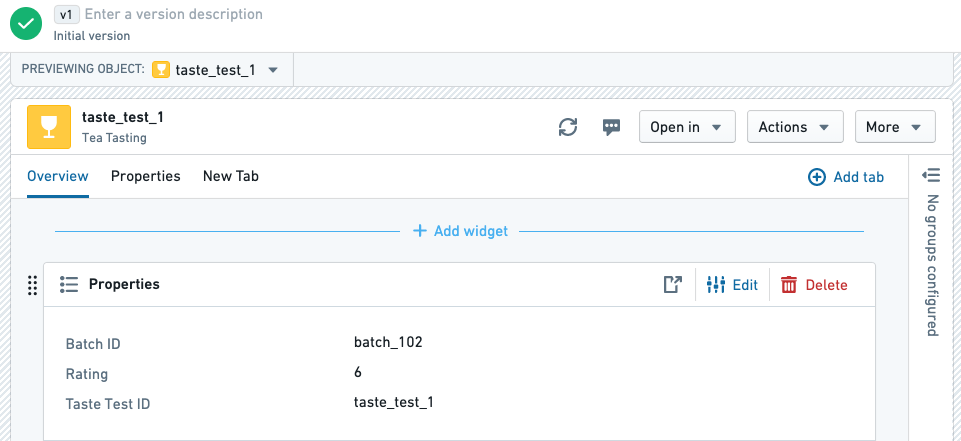
Quiver 오브젝트 캔버스 위젯을 선택합니다. 설정 패널에서 템플릿 선택하기를 선택하여 파일 시스템에 저장된 템플릿을 선택합니다.
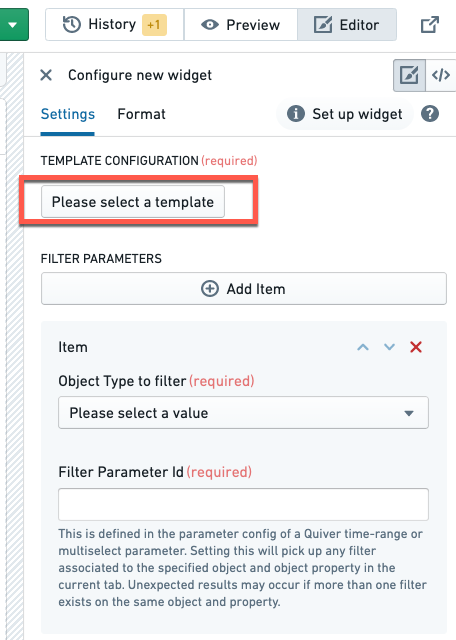
Quiver 템플릿을 Object View에 추가하면, 현재 오브젝트가 템플릿의 입력 오브젝트로 전달되므로, 사용자는 현재 오브젝트에 필터링된 캔버스 보기를 볼 수 있습니다.
Object View에서 Quiver 템플릿 위젯으로 파라미터 전달하기
또한, Object View에서 Quiver 템플릿으로 파라미터로 필터를 설정할 수 있습니다.
필터 파라미터 섹션 아래에서 항목 추가를 선택하고, 파라미터로 필터링될 오브젝트 유형과 속성을 선택합니다. 그런 다음 필터 파라미터 ID를 Quiver 템플릿의 외부 파라미터 ID와 일치하게 설정해야 합니다.
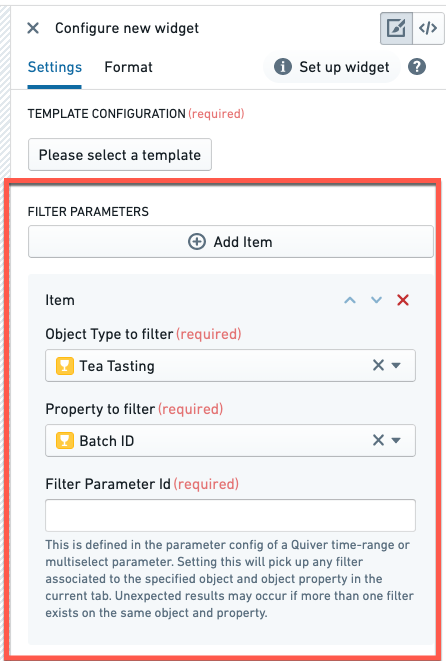
Quiver에서 파라미터에 일치하는 외부 파라미터 ID를 입력합니다.